mailbox.org mit Microsoft Windows Outlook/Mail synchronisieren
Der Email-Anbieter mailbox.org bietet eine Vielzahl von Synchronisierungsoptionen für Emails an, allerdings müssen Kalendereinträge, Kontakte und Aufgaben meist über zusätzliche Protokolle synchronisiert werden.
Zwei Varianten, welche alle Bereiche auf einmal abdecken, folgt in diesem Tutorial.
Für die Übertragung und das Abrufen von Emails kommen in der Regel die Protokolle SMTP (Simple Mail Transfer Protocol) und IMAP (Internet Message Access Protocol) zum Einsatz. Optional findet man auch noch POP3 (Post Office Protocol), welches ebenfalls das Abrufen von Emails vom Email-Server ermöglicht. Allerdings ist POP3 sehr eingeschränkt bei dem Synchronisierungs- und Funktionsumfangs im Vergleich zu IMAP. Daher wird meistes IMAP verwendet, wenn Emails auf mehreren Endgeräten abgerufen und synchronisiert werden sollen.
Kalendereinträge, Kontakte und Aufgaben werden wieder über spezielle Protokolle synchronisiert. Dabei kommt das Protokoll CalDAV (Calendar Distributed Authoring and Versioning) für den Kalendar/Aufgaben zum Einsatz und WebDAV (Web-based Distributed Authoring and Versioning) wird für die Synchronisation von Kontakten herangezogen.
Eine andere Möglichkeit, um alle Informationen (Emails, Kalender, Kontakte, etc.) auf einmal zu synchronisieren wäre zum Beispiel die Verwendung von einem Microsoft Exchange Server oder dem ActiveSync-Protokoll. Diese Lösungen werden auch meistens in Unternehmen eingesetzt, sodass alle Informationen über eine Instanz den Mitarbeitern zur Verfügung gestellt werden können. Doch meistens stehen solche Server/Enterprise-Lösungen für Endverbraucher nicht zur Verfügung, da die Gratis/Massen-Emailanbieter sich in der Regel nur auf eine Kernaufgabe konzentrieren — nämlich das Senden und Empfangen von Emails. Ab und zu lässt sich dann auch eine Kontakte-/Kalenderfunktion finden, allerdings können diese dann zum Teil nur über eine eigene Applikation vom Anbieter auf dem Smartphone synchronisiert werden. Somit wäre man am Smartphone an eine Drittanbieter Anwendung gebunden und bzgl. Windows-Synchronisation braucht man gar nicht erst daran denken. Eine Ausnahme bietet hier der Email-Anbieter mailbox.org, welcher die Synchronisierung über das ActiveSync-Protokoll unterstützt.
mailbox.org via ActiveSync mit Outlook 2016 synchronisieren
Eines kann an dieser Stelle schon vorweg genommen: Die Einrichtung funktioniert nicht über die integrierte Lösung von Outlook selbst! 🤯
Microsoft Outlook ist ein Email-Verwaltungsprogramm im geschäftlichen Umfeld angesiedelt. Deshalb wird vermutet, dass es eine manuelle Einrichtung eines ActiveSync-Verfahrens nicht innerhalb von Outlook unterstützt wird. Man kann zwar das Setup über Outlook starten, allerdings wird dieses entweder nicht selektierbar sein oder es wird immer zu einer Fehlermeldung kommen.
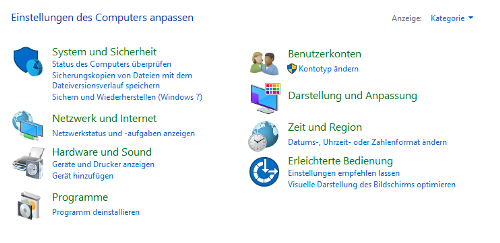
Die Lösung sieht die Verwendung der alten Microsoft Windows Systemsteuerung vor:
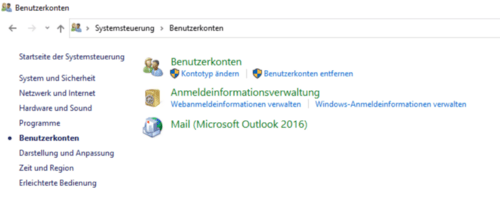
Über den Punkt Benutzerkonten gelangt man zum gewünschten Einstellungsbereich Mail (Microsoft Outlook 2016). Dieser öffnet den (uralten) Einrichtungsassistent, welcher eine manuelle Konfiguration von Beginn an unterstützt. Nach der Auswahl von Manuelle Konfiguration oder zusätzliche Servertypen, gelangt der Anwender zu einem Auswahlmenü.
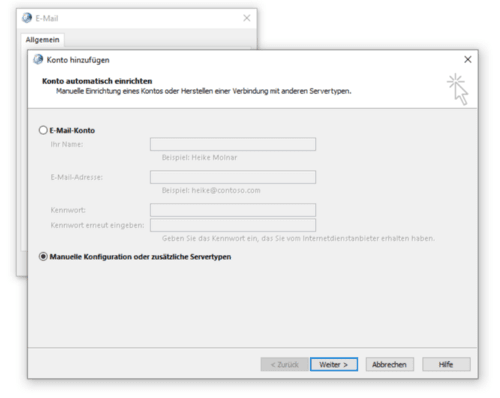
Dieses Menü beinhaltet auch die Option für das Einrichten eines Exchange ActiveSync Servers, welcher von mailbox.org unterstützt wird. Im nächsten Fenster erscheinen dann alle relevanten Eingabefelder für das abschließende Einrichten des Email-Accounts inklusive Kalendereinträgen, Kontakten und Aufgaben.
Die Eingaben sehen dann wie folgt aus:
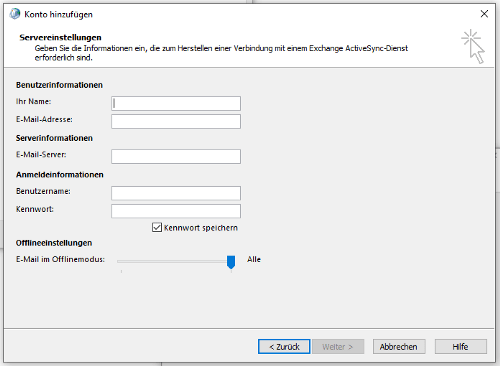
Benutzerinformationen:
Ihr Name: ______________ // Ihr Name 😅
E-Mail-Adresse: ______________ // Ihre mailbox.org-Emailadresse (Hauptemail mit eigener Domain!?)
Serverinformationen
E-Mail-Server: office.mailbox.org
Anmeldeinformationen
Benutzername: ______________ // Ihre mailbox.org-Emailadresse (Hauptemail mit eigener Domain!?)
Kennwort: ______________ // Ihr Passwort, das nur für mailbox.org verwendet wird! 😉Fertig!
Allerdings hat diese Variante einen Haken: Microsoft Outlook kann nun Emails, Kalendar, Kontakte und Aufgaben synchronisieren, allerdings scheint es Outlook nicht 100% zu unterstützen. Bedeutet zwar, dass es prinzipiell geht, allerdings nicht immer reibungslos — Warum auch immer!? 😟
mailbox.org via ActiveSync mit Windows Mail synchronisieren
Eine Alternative bietet hier die integrierte oder zumindest über den AppStore von Microsoft verfügbare Variante durch die Verwendung von Windows Mail/Kalendar und Kontakte. Und zwar kann man über die (moderne) Windows-Einstellungen, Benutzerkonten ebenfalls über einen ActiveSync Dienst hinterlegen und das wie folgt:
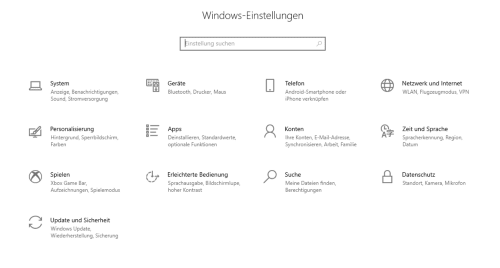
Zu Beginn werden die Windows Einstellungen geöffnet (die schöne Variante im Vergleich zur klassischen Systemsteuerung) und anschließend wird der Punkt Konten ausgewählt. An dieser Stelle kann man über den Reiter E-Mail-& Konten nun ein neues Konto hinzufügen.
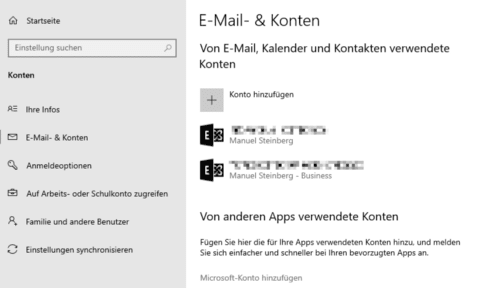
Da ein Exchange ActiveSync eingerichtet werden soll, muss man erst einmal nach ganz unten “scrollen”, um Erweitertes Setup auswählen zu können.
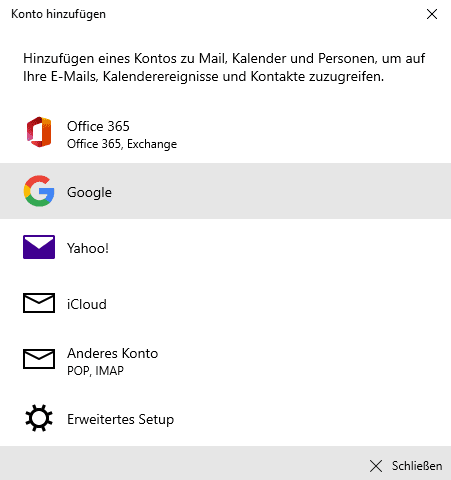
Nun öffnet sich ein Fenster mit einer Eingabemaske, das der Maske von oben ziemlich ähnlich ist, nur mit dem Unterscheid, dass es etwas hübscher ist — oder etwa nicht!?
Die Eingabemaske sieht dann abschließend wie folgt aus:
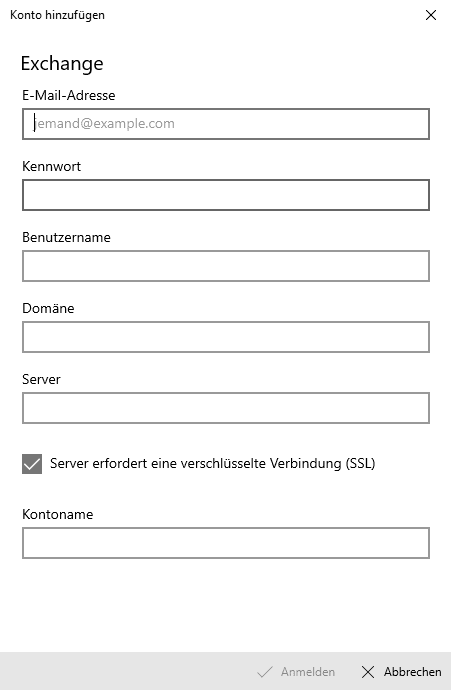
Benutzerinformationen:
E-Mail-Adresse:
______________ // Ihre mailbox.org-Emailadresse (Hauptemail mit eigener Domain!?)
Kennwort:
______________ // Ihr Passwort, das nur für mailbox.org verwendet wird! 😉
Benutzername:
______________ // Ihr Name natürlich. 😅
Domäne: